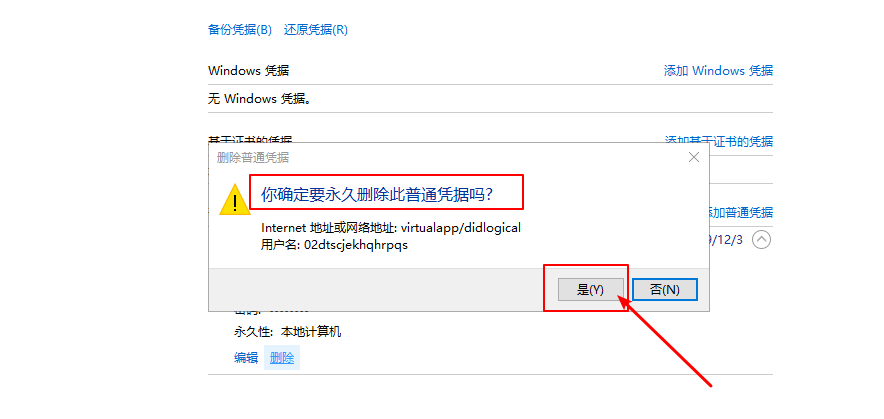在我们的电脑系统中是有凭据管理器的功能组件的,主要用于管理相关的Web凭据以及Windows凭据。但是有用户因为电脑的维护和操作,需要删除Windows凭据,却不知道如何去操作。本篇教程小编就来分享如何删除Windows凭据吧!
方法步骤
1、在电脑桌面搜索框中,输入并打开 “控制面板”。
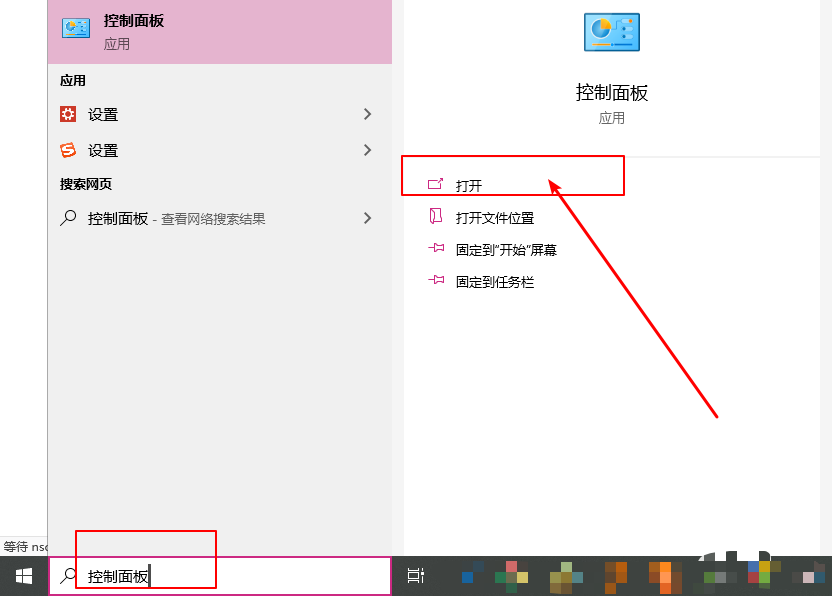
2、随后,将查看方式设置为“大图标”,找到并打开 “凭据管理器”。
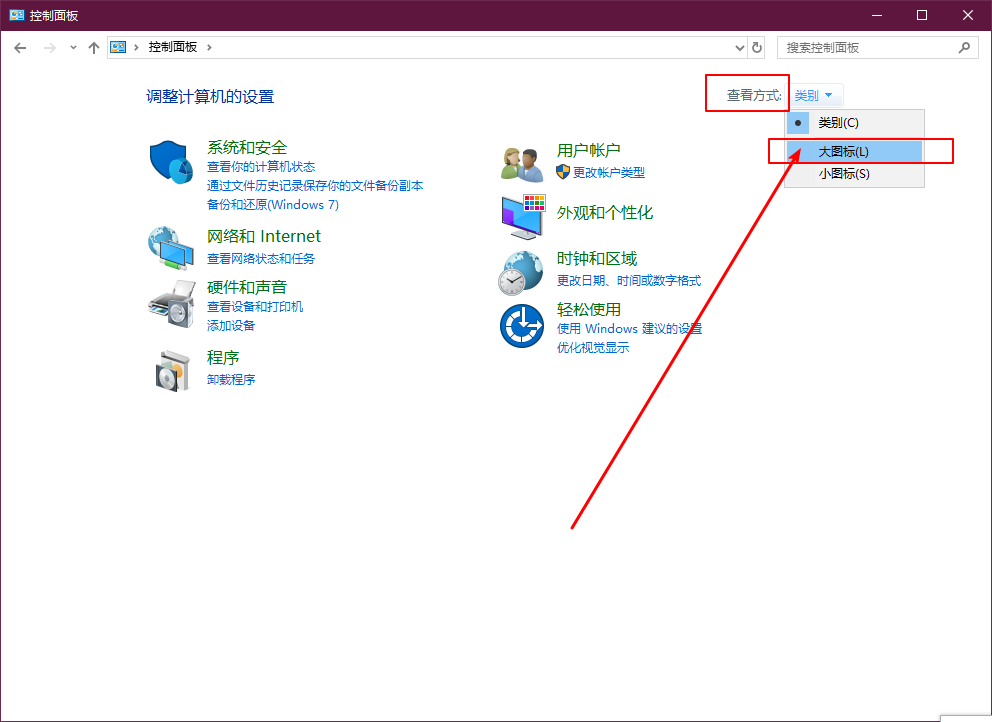
3、进入凭据管理器页面后,找到“Windows凭据”,如图所示进行展开。
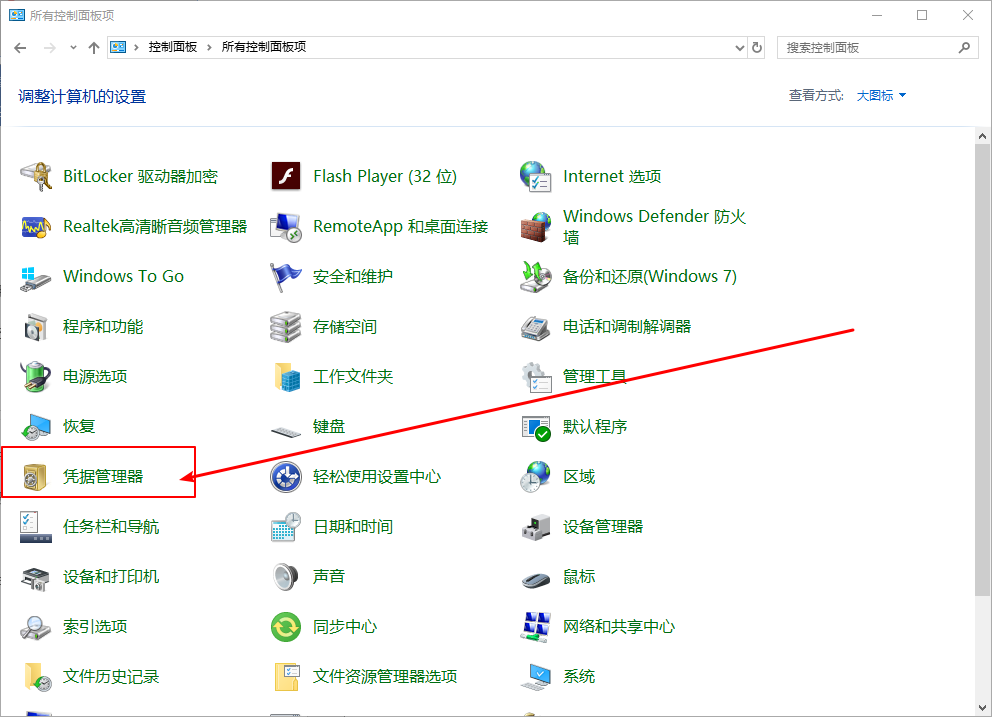
4、然后你会看见详细的凭证信息,在页面左下角可以看到“删除”选项,点击“删除”。
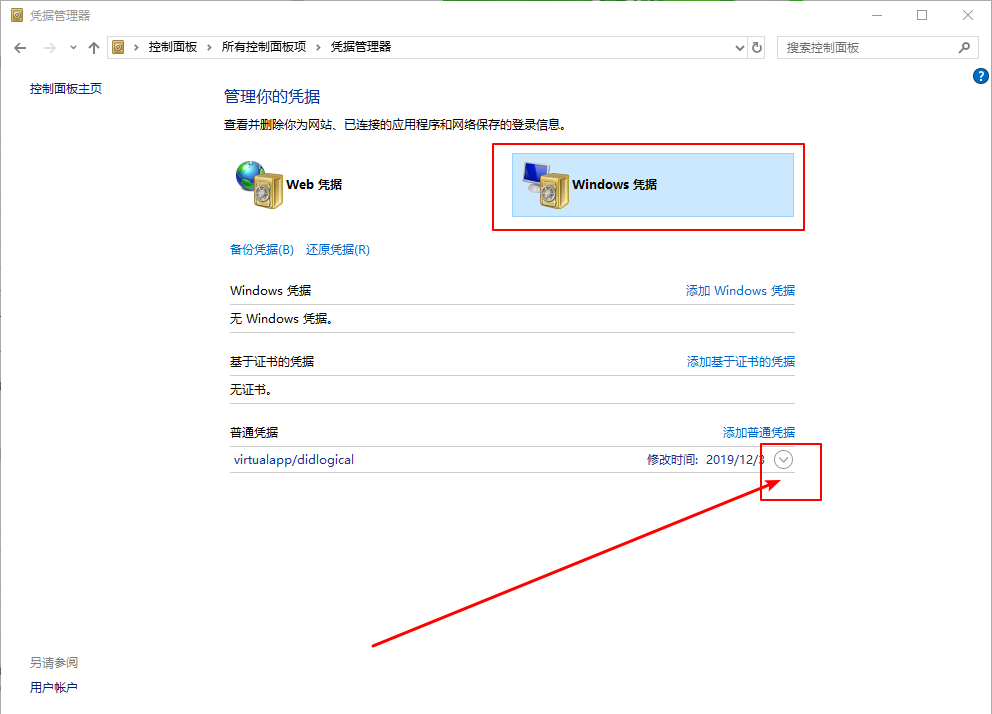
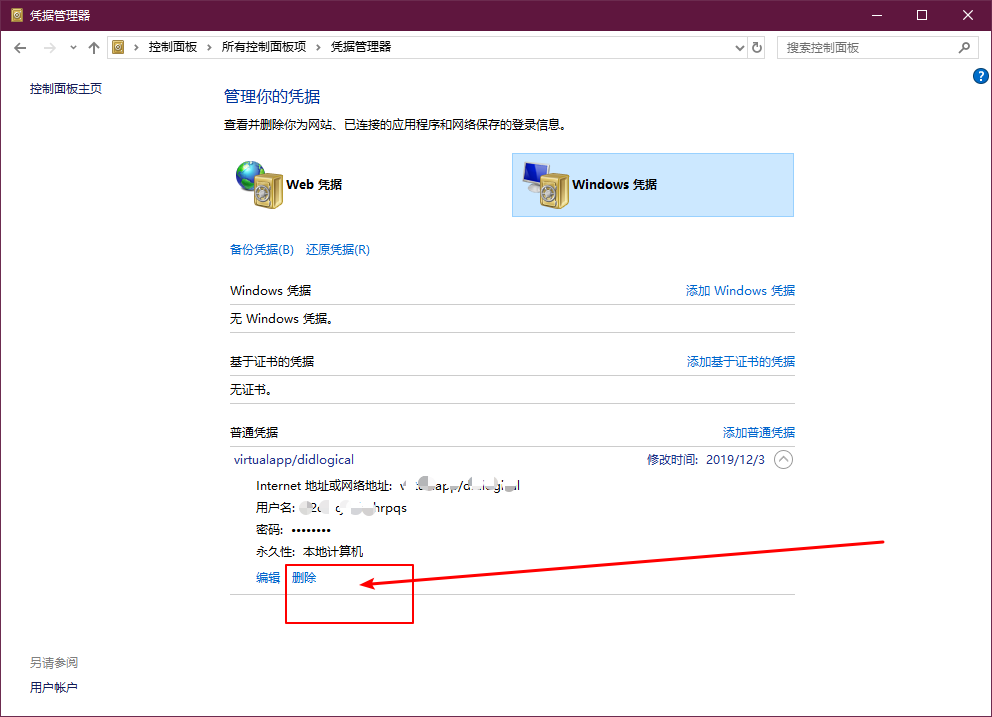
5、出现提示“你确定要永久删除此普通凭据吗?”的弹窗时,点击“是”即可。